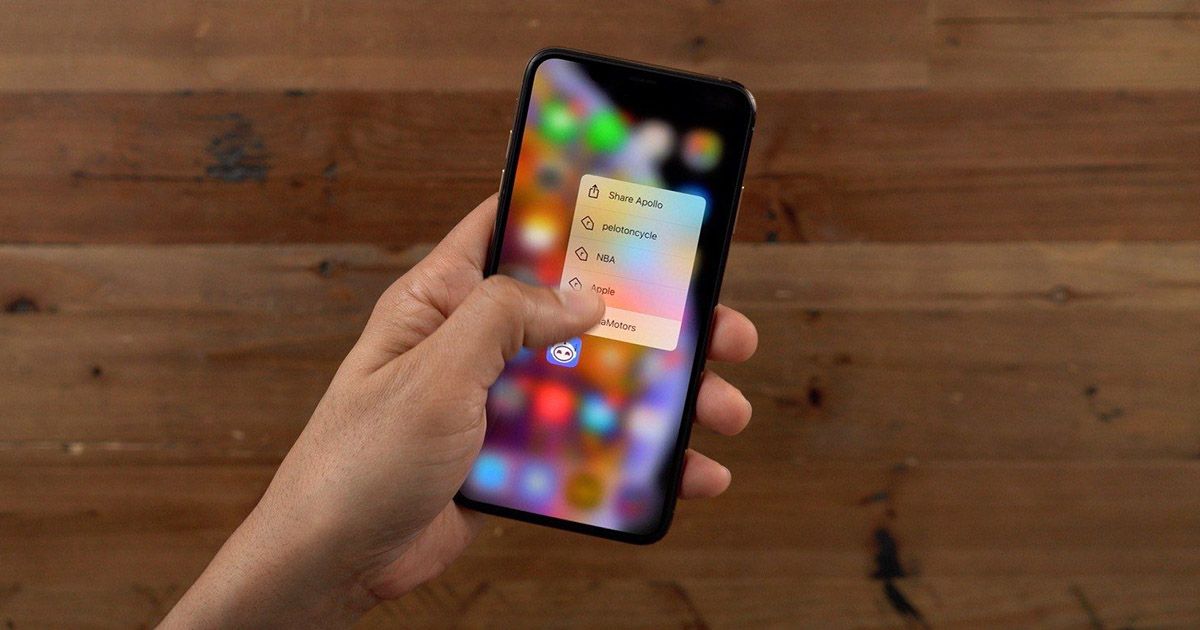0xc1900101 Instalēšanas kļūdas sistēmā Windows 10 - Kā izlabot?
Ja redzat 0xc1900101 instalēšanas kļūdas. Iespējams, ka jūs jaunināt uz Windows 10 no iepriekšējā izdevuma vai veicot versijas atjaunināšanu. Šīs kļūdas izraisa dažādi ar vadītāju saistīti faktori. Ja lietotāji datoros nav instalējuši jaunākos draivera atjauninājumus. Daži no draiveriem ar jaunāko Windows 10 versiju un vēl vairāk.
Kaut arī daudzi lietotāji, kuri mēģināja jaunināt uz Windows 10, ziņoja. Ka viņi nevarēja pabeigt jaunināšanas procesu virknes 0xc1900101 kļūdu dēļ. Kā ātru atgādinājumu, 0xC1900101 kļūdas ir specifiskas draiveru problēmām.
Tipiskā kļūdas sintakse ir šāda: ‘Mēs nevarējām instalēt sistēmu Windows 10. Mēs esam iestatījuši jūsu datoru atpakaļ tā, kā tas bija tieši pirms sākāt instalēt sistēmu Windows 10. 0xC1900101 - 0x30018. Instalēšana neizdevās FIRST_BOOT fāzē ar kļūdu SYSPREP darbības laikā ”. Dažreiz otrais kļūdas kods ir atšķirīgs, un dažreiz tas ir BOOT un arī nav SYSPREP. Tas nozīmē, ka Windows 10 instalētājā ir kļūda. Ka to nevarēja pārvarēt, un mums tas ir jāpārtrauc.
Kaut arī karaliskas sāpes, kad redzat 0xC1900101, tas nav šovu aizbāznis, jo to parasti izraisa konfigurācijas problēma. Tas ir tas, ko mēs tagad risināsim.

Kļūdas, kas saistītas ar logiem:
Instalējot Windows 10 Creators Update, šie kļūdu kodi var rasties:
- 1. 0xC1900101 - 0x2000c
- 2. 0xC1900101 - 0x20004
- 3. 0xC1900101 - 0x20017
- 4. 0xC1900101 - 0x30018
- 5. 0xC1900101 - 0x3000D
- 6. 0xC1900101 - 0x4000D
- 7. 0xC1900101 - 0x40017
Jūs varētu domāt, kā es varu novērst problēmu, ja meklējat atbilstošu risinājumu, tad esat nonācis īstajā vietā. Šajā ziņojumā mēs palīdzēsim jums novērst kļūdas ziņojumu “Mēs nevarējām instalēt vai atjaunināt Windows 10 - 0xc1900101”. Mēs esam sagatavojuši jums vairākus risinājumus. Tāpēc pārliecinieties, ka atrodaties sarakstā, līdz atrodat sev piemērotāko.
Labot 0xc1900101 instalēšanas kļūdas sistēmā Windows 10:
Par laimi, kļūdu visbiežāk izraisa parasti aizdomās turētie. Pretvīrusu programmatūra, jebkas, kas bloķē failus, uzrauga failu izmaiņas un dažas citas programmatūras daļas, piemēram, Daemon rīkus un sistēmas draiverus. Kārtojot tos, arī Windows 10 tiks instalēts īsā laikā.
Soļi:
- Boot datoru atpakaļ normālā režīmā.
- Pārejiet uz C: $ Windows. ~ BTSourcesPanther vai C: $ Windows. ~ BTsourcesRollback. Meklējiet failu ar nosaukumu “setuperr.log”. Tam vajadzētu precīzi pateikt, kas izraisa problēmu.
- Pēc tam uzziniet, kas aptur instalēšanu, atrisiniet to, atinstalējot, atspējojot vai atjauninot, un mēģiniet instalēt vēlreiz.
Vai arī:
Arī tad, ja jums nav ērti lasīt žurnālfailus, mēs varam izmantot plašās izvēles pieeju un novērst visbiežāk sastopamās problēmas, kas izraisa 0xC1900101 instalēšanas kļūdas.
- Vispirms atinstalējiet ugunsmūri, antivīrusu un visu instalēto ļaunprātīgas programmatūras noteikšanas programmatūru.
- Pēc tam atinstalējiet visu, kas bloķē failus, piemēram, Spybot, Adaware vai jebkuru šifrēšanas programmatūru.
- Ja izmantojat Daemon Tools vai citus disku simulatorus, pārtrauciet pakalpojumu.
- Atjauniniet visus grafikas, audio, tīkla un mātesplates draiverus.
- Pirms instalēšanas veiciet pēdējo Windows atjaunināšanu, lai viss būtu atjaunināts.
- Galu galā mēģiniet vēlreiz instalēt.

Ja tas joprojām nedarbojas, mēs varam palaist sistēmas failu pārbaudi un izvietošanas attēlveidošanas un apkalpošanas pārvaldību, lai pārbaudītu jūsu esošās Windows instalēšanas integritāti.
- Atveriet komandu uzvedni kā administratoru.
- Ierakstiet ‘sfc / scannow’. Ļaujiet procesam darboties un izlabojiet visas iespējamās kļūdas.
- Pēc tam ierakstiet “dism / online / cleanup-image / atjaunot veselību”. Atkal ļaujiet procesam pabeigt un izlabot visas atrastās kļūdas.
Ja procesā tiek konstatētas kļūdas, restartējiet un mēģiniet vēlreiz atjaunināt Windows 10. Bet, ja nevienā no procesiem nekas nepareizs, jums būs jāveic tīra instalēšana. jums ir jāizveido dublējumkopijas no visa, ko nevēlaties zaudēt. Izveidojiet sistēmas atjaunošanas punktu vai sistēmas attēlu. Veiciet tīru instalēšanu un pēc tam izmantojiet atjaunošanu vai attēlu, lai jūs atkal atgrieztos darba datorā.
Turklāt:
Mēs ceram, ka tas jums palīdzēs.
Skatiet arī: Kā instalēt Showbox vietnē Roku - soļos